In deze sectie leert u hoe u videobestanden voorbereidt en uploadt naar het Media Control Panel.
Uw mediabestanden voorbereiden
Voor de meeste gebruikers is het belangrijk om ervoor te zorgen dat de gecodeerde video’s zijn beperkt tot een maximale bitsnelheid.
We raden u aan alle bestanden te transcoderen met HandBrake.fr videotranscoder voordat u uw bestanden uploadt.
Stap 1
Open HandBrake en selecteer uw mediabestanden
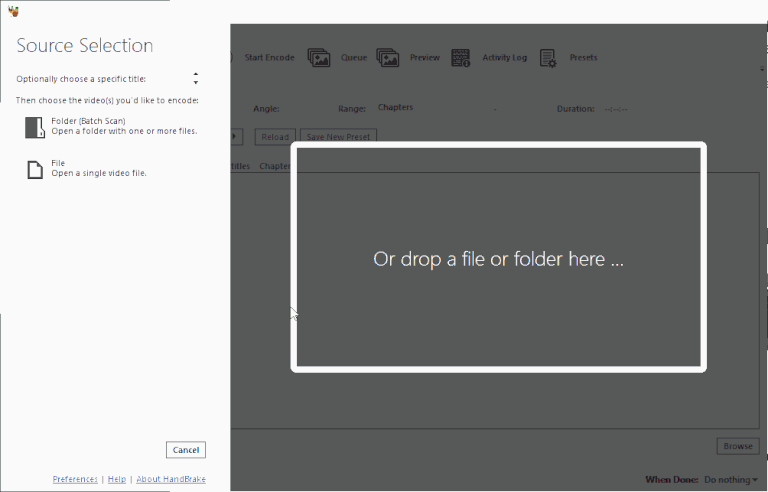
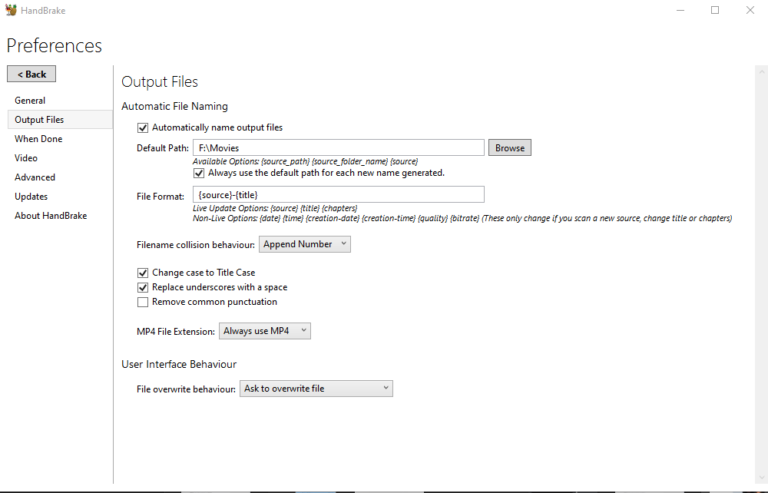
Stap 2
Selecteer Extra – > Voorkeuren en stel in:
MP4 Bestandsextensie: Gebruik altijd MP4
Stel ook uw standaard uitvoerpad in
Stap 3
We raden een voorinstelling aan van:
Vimeo Youtube 720p
Video Youtube HQ 1080p
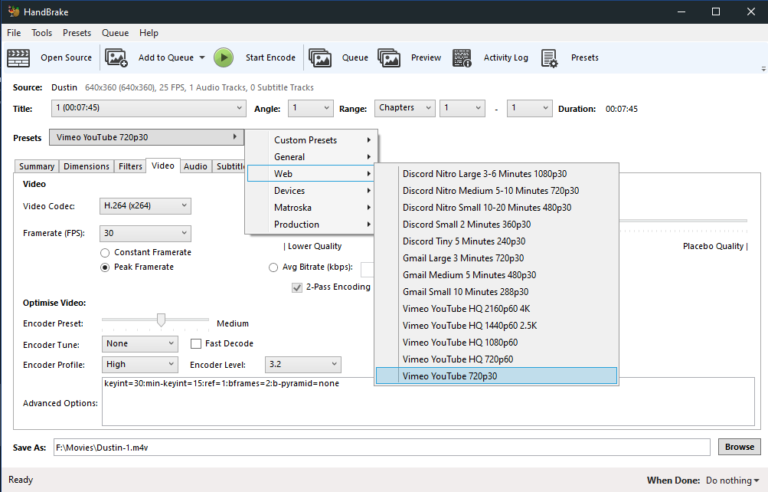
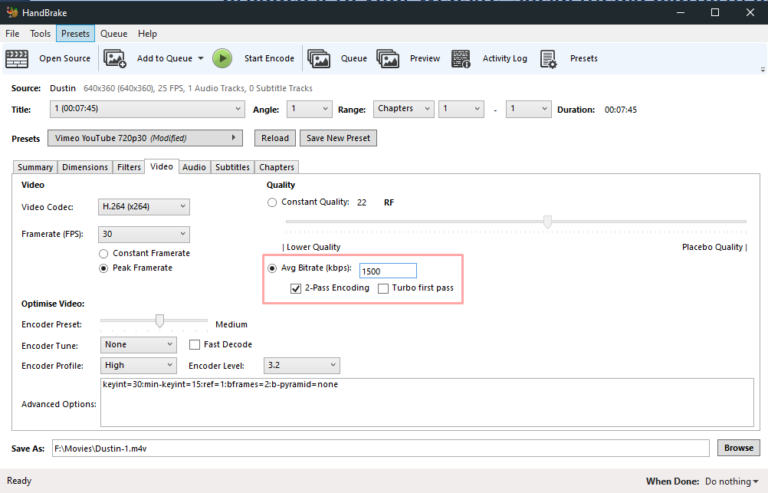
Stap 4
Het instellen van een bitrate is belangrijk om ervoor te zorgen dat uw tv-station de bitsnelheidslimiet niet overschrijdt.
Het is normaal dat de coderingsbitrate ongeveer 10% schommelt, dus zorg ervoor dat u de Gemiddelde Bitrate lager instelt dan uw limiet.
Stap 5
Druk op Bladeren en stel vervolgens het pad in waar u uw getranscodeerde bestanden wilt opslaan.
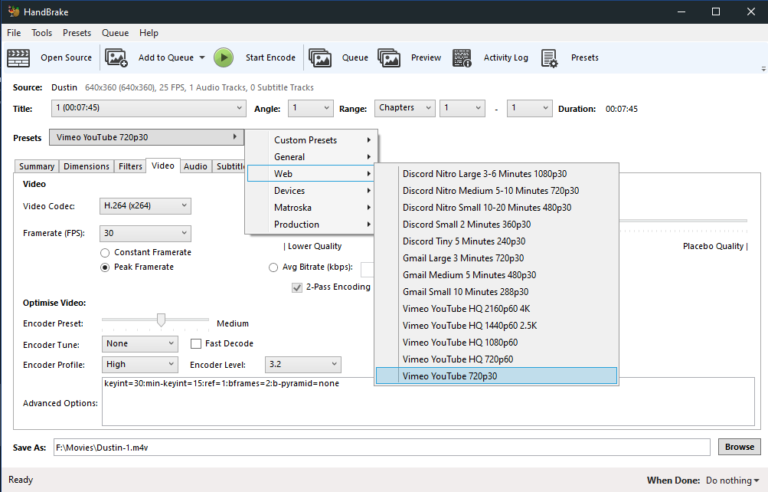
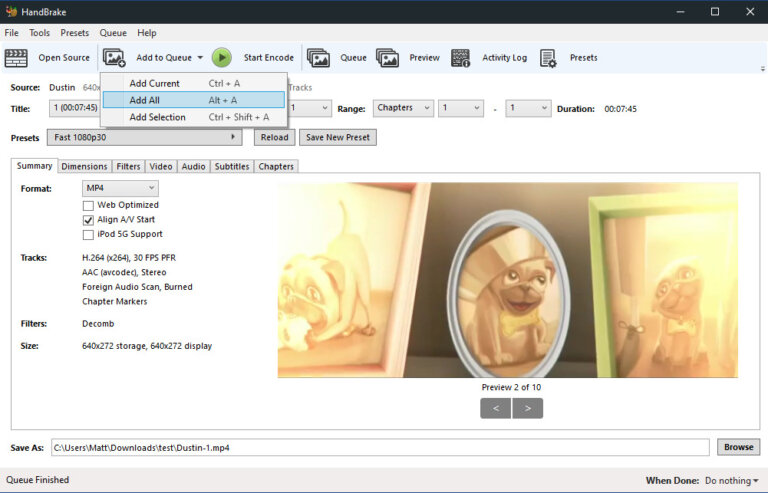
Stap 6
Selecteer Toevoegen aan wachtrij – > Alles toevoegen
Druk op Start Encode
Uw mediabestanden uploaden
Sleep de mediabestanden van uw pc naar Media File Manager
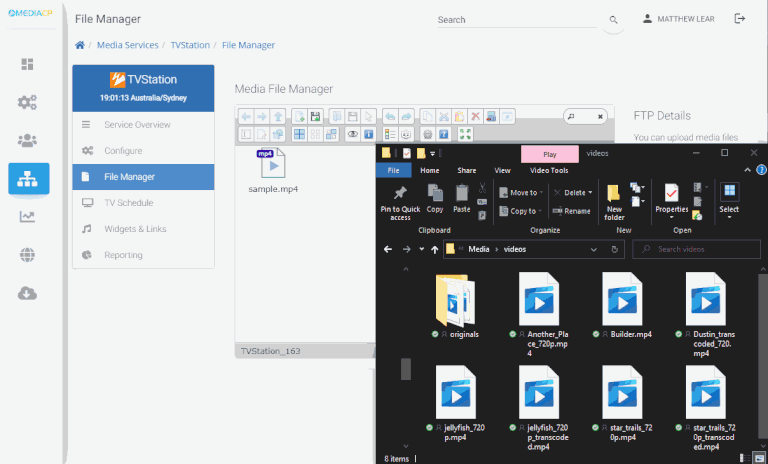
Afspeellijsten begrijpen
Meer informatie over het beheren van de afspeellijsten van je tv-stations.
